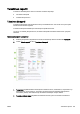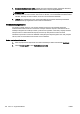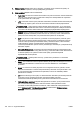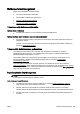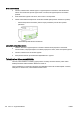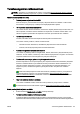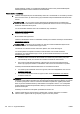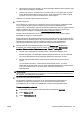User guide
●
Lataa paperia tulostuspuoli alaspäin. Jos käytät esimerkiksi kiiltävää valokuvapaperia, lisää
paperi laitteeseen kiiltävä puoli alaspäin.
●
Varmista, että paperi on syöttölokerossa suorassa ja että se ei ole rypistynyttä. Jos paperi
on liian lähellä tulostuspäätä tulostuksen aikana, muste saattaa tahriutua. Näin voi käydä,
jos paperi on koholla, rypistynyt tai erittäin paksu, kuten kirjekuori.
Lisätietoja on kohdassa
Paperin lisääminen sivulla 24.
4. Tarkista paperityyppi.
HP suosittelee HP-paperin tai muun tulostimeen sopivan ColorLok-paperin käyttämistä. Kaikki
ColorLok-logolla varustetut paperit on testattu riippumattomassa testauslaitoksessa
luotettavuuden ja tulostuslaadun korkeiden standardien täyttämiseksi. ColorLok-paperit tarjoavat
terävät, voimakkaat värit, tummemmat mustan sävyt. Lisäksi ne kuivuvat nopeammin kuin
tavalliset paperit. Lisätietoja on kohdassa
Perustietoja papereista sivulla 21.
Varmista, että tulostuspaperissa ei ole ryppyjä. Tulostaessasi kuvia saat parhaan tuloksen
käyttämällä HP Advanced -valokuvapaperia.
Säilytä erikoispaperi alkuperäisessä pakkauksessaan suljettavan muovipussin sisällä tasaisella
pinnalla kuivassa ja viileässä paikassa. Kun olet valmis tulostamaan, ota pakkauksesta vain sillä
hetkellä tarvitsemasi paperit. Kun olet lopettanut tulostamisen, laita käyttämättömät
valokuvapaperit takaisin muovipussiin. Tämä estää valokuvapaperin käpristymisen.
5. Tarkista asetukset napsauttamalla painiketta, joka avaa Ominaisuudet-valintaikkunan.
(Painikkeen nimi saattaa vaihdella ohjelman mukaan ja olla esimerkiksi Ominaisuudet,
Asetukset, Tulostinasetukset, Tulostimen asetukset, Tulostin tai Määritykset.)
●
Tarkista, onko tulostinohjaimen tulostusasetusten väriasetukset määritetty oikein.
Tarkista esimerkiksi, onko asiakirjalle määritetty harmaasävytulostus. Voit myös tarkistaa,
onko värien lisämäärityksiä, kuten kylläisyyttä, kirkkautta tai värisävyjä, muutettu.
●
Tarkista, että tulostuslaatuasetus vastaa tulostimen paperilokerossa olevan paperin
tyyppiä.
Jos värit sekoittuvat toisiinsa, valitse heikompi tulostuslaadun asetus. Jos haluat
laadukkaita valokuvatulosteita, voit myös valita paremman laatuasetuksen. Varmista tällöin
myös, että syöttölokerossa on valokuvapaperia, esimerkiksi HP Advanced -
valokuvapaperia.
HUOMAUTUS: Joidenkin tietokoneiden näytöissä värit saattavat näyttää erilaisilta kuin
paperitulosteissa. Tässä tapauksessa tulostimessa, tulostusasetuksissa tai mustekaseteissa ei
ole ongelmia. Vianmääritystä ei tarvitse jatkaa.
6. Tulosta ja tarkista tulostuksen tilaraportti.
Tulostuslaadun ongelmilla voi olla monta syytä: ohjelmistoasetukset, heikkolaatuinen
kuvatiedosto tai itse tulostusjärjestelmä. Jos et ole tyytyväinen tulosteiden laatuun,
tulostuslaaturaportti voi auttaa sinua määrittämään, toimiiko tulostusjärjestelmä oikein.
Tulostuslaaturaportin tulostaminen
a. Selaa näyttökohteita sormella liu'uttamalla ja valitse koskettamalla Asetukset.
b. Valitse Tulosta raportit.
c. Valitse Tulostuslaaturaportti.
FIWW Tulostusongelmien ratkaiseminen 133